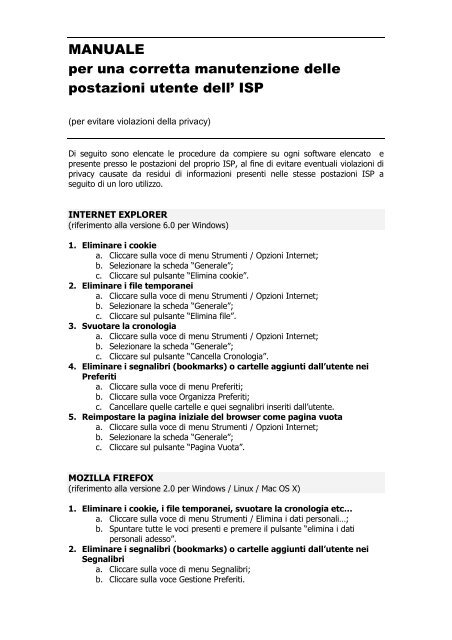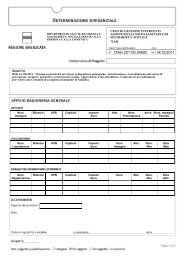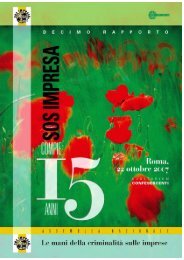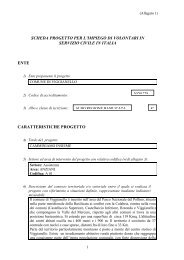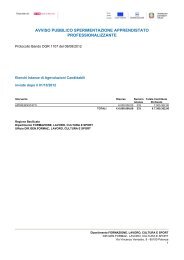Manuale Sicurezza Postazioni
Manuale Sicurezza Postazioni
Manuale Sicurezza Postazioni
You also want an ePaper? Increase the reach of your titles
YUMPU automatically turns print PDFs into web optimized ePapers that Google loves.
MANUALEper una corretta manutenzione dellepostazioni utente dell’ ISP(per evitare violazioni della privacy)Di seguito sono elencate le procedure da compiere su ogni software elencato epresente presso le postazioni del proprio ISP, al fine di evitare eventuali violazioni diprivacy causate da residui di informazioni presenti nelle stesse postazioni ISP aseguito di un loro utilizzo.INTERNET EXPLORER(riferimento alla versione 6.0 per Windows)1. Eliminare i cookiea. Cliccare sulla voce di menu Strumenti / Opzioni Internet;b. Selezionare la scheda “Generale”;c. Cliccare sul pulsante “Elimina cookie”.2. Eliminare i file temporaneia. Cliccare sulla voce di menu Strumenti / Opzioni Internet;b. Selezionare la scheda “Generale”;c. Cliccare sul pulsante “Elimina file”.3. Svuotare la cronologiaa. Cliccare sulla voce di menu Strumenti / Opzioni Internet;b. Selezionare la scheda “Generale”;c. Cliccare sul pulsante “Cancella Cronologia”.4. Eliminare i segnalibri (bookmarks) o cartelle aggiunti dall’utente neiPreferitia. Cliccare sulla voce di menu Preferiti;b. Cliccare sulla voce Organizza Preferiti;c. Cancellare quelle cartelle e quei segnalibri inseriti dall’utente.5. Reimpostare la pagina iniziale del browser come pagina vuotaa. Cliccare sulla voce di menu Strumenti / Opzioni Internet;b. Selezionare la scheda “Generale”;c. Cliccare sul pulsante “Pagina Vuota”.MOZILLA FIREFOX(riferimento alla versione 2.0 per Windows / Linux / Mac OS X)1. Eliminare i cookie, i file temporanei, svuotare la cronologia etc…a. Cliccare sulla voce di menu Strumenti / Elimina i dati personali…;b. Spuntare tutte le voci presenti e premere il pulsante “elimina i datipersonali adesso”.2. Eliminare i segnalibri (bookmarks) o cartelle aggiunti dall’utente neiSegnalibria. Cliccare sulla voce di menu Segnalibri;b. Cliccare sulla voce Gestione Preferiti.
c. Cancellare quelle cartelle e quei segnalibri inseriti dall’utente.3. Reimpostare la pagina iniziale del browser come pagina vuotaa. Cliccare sulla voce di menu Strumenti / Opzioni;b. Selezionare la scheda “Principale”;c. Selezionare nel menu a tendina “Quando si avvia Firefox” la voce “Mostrauna pagina vuota”.APPLE SAFARI(riferimento alla versione 3.0 per Mac Os X)1. Eliminare i cookie, i file temporanei, svuotare la cronologia etc…a. Cliccare sulla voce di menu Safari;b. Selezionare la voce “Reset Safari…” o “Ripristina Safari…”;c. Spuntare tutte le voci presenti e premere il pulsante “Reset” o“Ripristina”.2. Eliminare i segnalibri (bookmarks) o cartelle aggiunti dall’utente neiSegnalibria. Cliccare sulla voce di menu Segnalibri o Bookmarks;b. Cliccare sulla voce Visualizza i segnalibri o Show all bookmarks;c. Cancellare quelle cartelle e quei segnalibri inseriti dall’utente.3. Reimpostare la pagina iniziale del browser come pagina vuotaa. Cliccare sulla voce di menu Safari / Preferenze (Preferences);b. Selezionare la scheda “Generale” o “General”;c. Selezionare nel menu a tendina “Quando si aprono nuove finestre” o“New windows open with” la voce “Pagina vuota” o “Empty page”.OPERA(riferimento alla versione 9.25 per Windows / Linux / Mac Os X)1. Eliminare i file temporanei e svuotare la cronologiaa. Cliccare sulla voce di menu Strumenti / Preferenzeb. Selezionare la scheda “Avanzate”;c. Selezionare la voce Cronologia;d. Cliccare sui pulsanti “Cancella” e “Svuota adesso”.2. Eliminare i cookiea. Cliccare sulla voce di menu Strumenti / Preferenze;b. Selezionare la scheda “Avanzate”;c. Selezionare la voce Cookie;d. Cliccare sul pulsante “Gestione cookie”;e. Elimina tutti i cookie presenti.3. Eliminare i segnalibri (bookmarks) o cartelle aggiunti dall’utente neiSegnalibria. Cliccare sulla voce di menu Segnalibri;b. Cliccare sulla voce Gestione dei segnalibri;c. Cancellare quelle cartelle e quei segnalibri inseriti dall’utente.4. Reimpostare la pagina iniziale del browser come pagina vuotaa. Cliccare sulla voce di menu Strumenti / Preferenze;b. Selezionare la scheda “Generali”;c. Selezionare nel menu a tendina “Avvio” la voce “Apri una scheda vuota”.
DESKTOP di WINDOWS1. Cancellare file, cartelle e sottocartelle create dall’utente sul Desktop,nella cartella Documenti ed eventualmente in altre zone del disco localea. Suggerimento: Controllare quanto creato dall’utente nella voce“Documenti Recenti”, dopo aver cliccato sul pulsante Start.2. Svuotare il cestino;3. Svuotare la voce Documenti Recenti (vedi voce 6a.)a. Cliccare con il tasto destro su uno spazio vuoto della barradell’applicazioni (quella in cui si trova il pulsante start);b. Cliccare su “proprietà” del menu contestuale;c. Cliccare sulla scheda “Menu di avvio”;d. Cliccare sul pulsante “Personalizza…” in basso a destra;e. Cliccare sulla scheda “Avanzate”;f. Cliccare sul pulsante “Cancella elenco” in basso a destra.4. Rimuovere eventuali applicazioni non consentite.DESKTOP di Mac Os X1. Cancellare file, cartelle e sottocartelle create dall’utente sul Desktop,nella cartella Documenti / Immagini / Filmati / Musica edeventualmente in altre zone del disco locale2. Svuotare il cestino3. Rimuovere eventuali applicazioni o widget non consentiti.WINDOWS LIVE MESSENGER(riferimento alla versione 8.1 per Windows)1. Disconnettersi da un eventuale account connessoa. Cliccare sul pulsante “Cancella elenco” in basso a destra.2. Verificare che la voce “memorizza profilo utente” sia disabilitata3. Eventualmente compaia al di sotto anche la voce “Annullamemorizzazione del profilo utente”, cliccarci per farla scomparire4. Ripulire la cartella di downloada. Cliccare sulla voce di menu Strumenti / Opzioni;b. Selezionare la voce Trasferimento file;c. Cliccare sul pulsante Modifica;d. Annotare la cartella in cui vengono scaricati i file scambianti tramiteMessenger;e. Aprire “Risorse del computer” e raggiungere l’indirizzo appena annotato;f. Cancellare il contenuto ivi presente.SKYPE(riferimento alla versione 3.0 per Windows)1. Disconnettersi da un eventuale account connessoa. Cliccare su File / Chiudi Collegamento.
2. Verificare che la voce “registra l’utente all’avvio di skype” siadisabilitata3. Ridurre ad icona Skype4. Cliccare sul pulsante Start / Esegui5. Scrivere la seguente frase senza virgolette “%appdata%/skype”6. Rimuovere tutte le cartelle utenti ad esclusione di “Content” e“Pictures” ed i file “shared.xml” e “shared.lck”7. Cancellare la cronologia delle chata. Cliccare su Strumenti / Opzioni;b. Cliccare sulla voce Privacy;c. Cliccare sul pulsante “Cancella la cronologia”.OUTLOOK / THUNDERBIRD / EUDORA etc…(riferimento alla versione per Windows / Linux / Mac Os X)1. Rimuovere qualsiasi account creato;2. Ripulire la sezione Rubrica;3. Cancellare il contenuto delle cartelle predefinite del client di postaelettronica;4. Svuotare il Cestino del client di posta o la cartella “Posta eliminata”.WINDOWS MEDIA PLAYER(riferimento alla versione per Windows)5. Cliccare sulla voce di menu Strumenti / Opzioni.6. Cliccare sulla scheda “Privacy”.7. Cliccare sui pulsanti “Cancella Cronologia” e “Cancella Cache”.APPLE QUICKTIME(riferimento alla versione per Windows)8. Cliccare su Modifica / Preferenze / Preferenze di Quicktime.9. Cliccare sulla scheda “Avanzate”.10. Cliccare sul pulsante “Svuota cache”.11. Chiudere la finestra.12. Cliccare sulla voce File / Apri recenti / “Cancella Menu”.